Come iscriversi a Glovo
Ultimamente, ti capita spesso di trattenerti in ufficio oltre l’orario lavorativo. Per evitare di metterti ai fornelli una volta rincasato, hai cercato alcune app per ordinare cibo e, tra quelle che offrono il servizio di consegna a domicilio nella tua zona, hai deciso di scaricare Glovo. Essendo, però, alla tua prima esperienza con questa tipologia di servizio, non hai ancora capito come creare il tuo account e ti stai chiedendo se posso darti una mano a tal riguardo. Ma certo che sì, ci mancherebbe altro!
Se mi dedichi pochi minuti del tuo tempo libero, infatti, posso spiegarti come iscriversi a Glovo procedendo sia da smartphone e tablet che da computer. Oltre alla procedura dettagliata per creare un nuovo account utilizzando il tuo numero di cellulare o un indirizzo email, troverai anche le indicazioni per accedere a Glovo utilizzando i tuoi account social. Inoltre, qualora la cosa fosse di tuo interesse, ti mostrerò anche come iscriverti alle liste d’attesa per diventare un corriere di Glovo.
Come dici? È proprio quello che volevi sapere? Allora non dilunghiamoci oltre ed entriamo nel vivo di questo tutorial. Mettiti comodo, prenditi tutto il tempo che ritieni opportuno e dedicati alla lettura delle prossime righe. Seguendo attentamente le indicazioni che sto per darti e provando a metterle in pratica dal dispositivo che preferisci, sono sicuro che riuscirai a creare un account su Glovo senza riscontare alcun tipo di problema. Buona lettura e in bocca al lupo per tutto!
Indice
- Quanto costa iscriversi a Glovo
- Come iscriversi a Glovo da app
- Come iscriversi a Glovo da computer
- Come iscriversi a Glovo per lavorare
Quanto costa iscriversi a Glovo
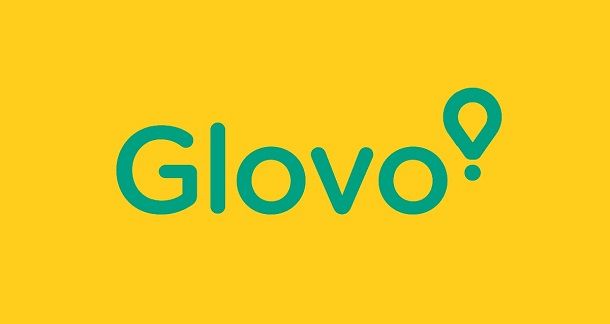
Prima di mostrarti nel dettaglio come iscriversi a Glovo, potrebbe esserti utile sapere quando è necessario creare un account e quali sono le modalità di registrazione disponibili.
Innanzitutto, ti informo che è possibile usare Glovo senza account per trovare un ristorante e visualizzarne i relativi dettagli, come gli orari di apertura, i contatti, i piatti che è possibile ordinare e i relativi prezzi. Senza account è anche possibile creare il proprio ordine: tuttavia, per confermare la prenotazione e procedere al pagamento è richiesta la registrazione.
A tal proposito, se ti stai chiedendo quanto costa iscriversi a Glovo, devi sapere che creare un account su questo celebre servizio è un’operazione completamente gratuita. Gli unici pagamenti che sei tenuto a effettuare sono quelli relativi ai tuoi eventuali ordini.
A dirla tutta, creare un account comporta alcuni benefici poiché, almeno nel momento in cui scrivo questa guida, i nuovi utenti possono provare gratuitamente Glovo Prime, l’abbonamento che permette di avere consegne gratuite illimitate.
Per quanto riguarda le modalità di registrazione disponibili, su Glovo è possibile creare un nuovo account utilizzando il proprio numero di cellulare o procedendo tramite email. In alternativa, è possibile accedere a Glovo utilizzando un account Google, Facebook o Apple. Chiarito questo, vediamo come procedere.
Come iscriversi a Glovo da app
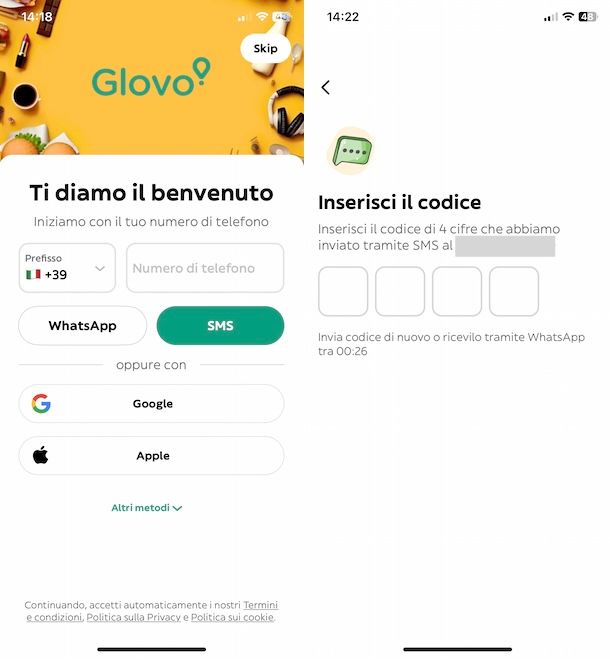
È possibile iscriversi a Glovo da smartphone e tablet utilizzando direttamente l’app del servizio per dispositivi Android (disponibile anche su store alternativi, per i device senza servizi Google) e iPhone/iPad.
Dopo aver scaricato e avviato l’app in questione, premi sul pulsante Accetta tutti e specifica il tuo numero di cellulare nel campo Numero di telefono. Seleziona, poi, l’opzione di tuo interesse tra SMS e WhatsApp a seconda della modalità che preferisci per ricevere il codice necessario a verificare la tua identità.
A prescindere dalla scelta fatta, inserisci il codice ricevuto nel campo visibile nella schermata Inserisci il codice e, poi, seleziona una delle opzioni disponibili nella sezione Proteggi il tuo account in modo da avere la possibilità di recuperare il tuo account Glovo in caso di problemi. Per esempio, selezionando l’opzione Email, dovrai semplicemente specificare il tuo indirizzo email nel campo Email.
Premi, poi, sul pulsante Continua, inserisci il tuo nome nel campo apposito e fai tap sul pulsante Registrati, per completare la registrazione e accedere a Glovo.
Se, invece, preferisci registrarti utilizzando il tuo indirizzo email, dopo aver avviato l’app di Glovo premi sulla voce Email (se non la visualizzi, seleziona prima l’opzione Altri metodi) e, nella schermata Iniziamo con la tua email, inserisci il tuo indirizzo email nel campo apposito.
Adesso, fai tap sul pulsante Continua, crea una password sicura di almeno 9 caratteri che dovrai utilizzare per accedere a Glovo inserendola nel campo Password e premi nuovamente sul pulsante Continua. Infine, specifica il tuo nome nel campo apposito e fai tap sul pulsante Registrati, per creare il tuo account e iniziare a ordinare su Glovo.
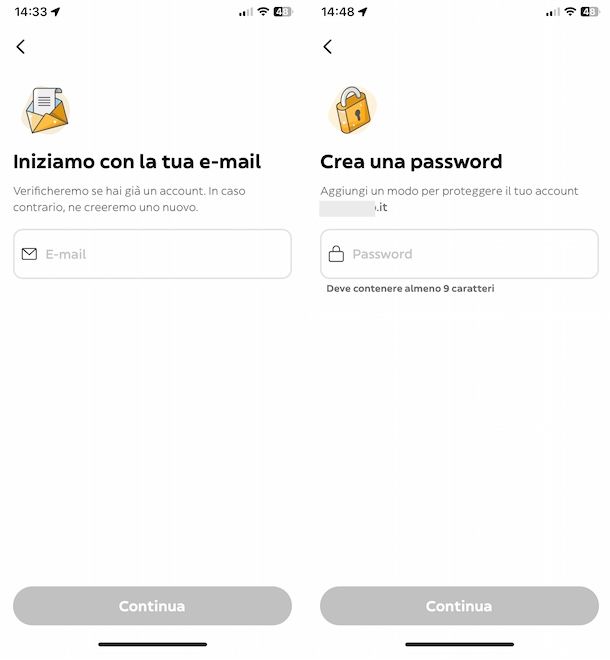
Come ti ho anticipato nelle righe iniziali di questa guida, è possibile accedere a Glovo anche utilizzando un account Google, Facebook o Apple (quest’ultima opzione è disponibile solo nell’app di Glovo per iPhone/iPad).
In tal caso, dopo aver selezionato l’opzione di tuo interesse e inserito le credenziali associate all’account scelto, verrà automaticamente creato un nuovo account Glovo senza dover specificare dati aggiuntivi. Questo perché Glovo andrà a recuperare tutti i dati necessari alla creazione di un account dal servizio indicato in precedenza.
Come iscriversi a Glovo da computer
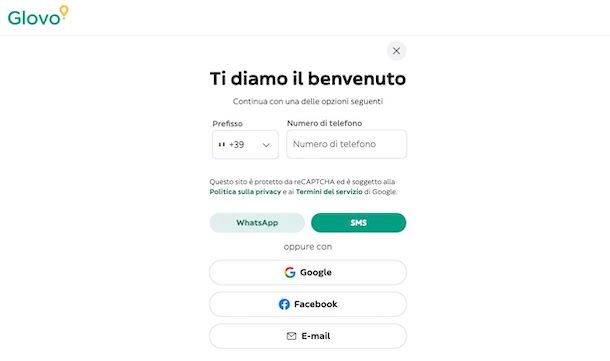
La procedura per iscriversi a Glovo da computer è pressoché identica a quella che ti ho appena indicato per creare un account da smartphone e tablet.
Dopo esserti collegati al sito ufficiale di Glovo, clicca sul pulsante Login, in alto a destra, e inserisci il tuo numero di telefono nell’apposito campo visibile nella schermata Ti diamo il benvenuto. Fatto ciò, scegli come ricevere il codice per verificare il numero appena indicato selezionando l’opzione che preferisci tra SMS e WhatsApp e, dopo aver ricevuto il codice in questione, inseriscilo nel campo Inserisci il codice.
Adesso, seleziona una delle opzioni disponibili (Email, Google o Facebook) nella sezione Proteggi il tuo account in modo da associare all’account Glovo che stai creando un indirizzo email o un altro tuo account e clicca sul pulsante Continua. Questa operazione è necessaria per avere la possibilità di recuperare l’account Glovo in caso di problemi
Fatta anche questa, inserisci il tuo nome nel campo apposito e premi sulla voce Registrati, per completare la registrazione e accedere a Glovo con il tuo nuovo account.
Anche in questo caso, selezionando l’opzione Email che visualizzi nella schermata Ti diamo il benvenuto, puoi registrarti utilizzando il tuo indirizzo email. Inserisci, quindi, la tua email nel campo apposito e clicca sul pulsante Continua.
Nella nuova pagina apertasi, specifica una password da associare all’account che stai creando nel campo Password e premi ancora una volta sul pulsante Continua. Come ultimo passaggio, indica il tuo nome nel campo mostrato nella schermata Dicci il tuo nome e fai clic sul pulsante Registrati, per creare il tuo account Glovo e accedere al servizio in questione.
Infine, ti segnalo che anche procedendo da computer puoi accedere a Glovo utilizzando direttamente il tuo account Facebook o Google: è sufficiente premere sul pulsante Login, in alto a destra, e selezionare l’opzione di tuo interesse.
Come iscriversi a Glovo per lavorare
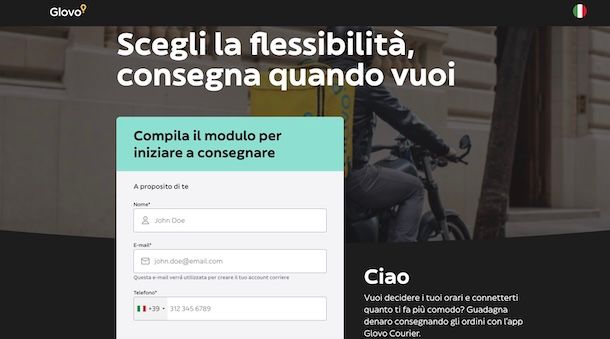
Se ti stai chiedendo se è possibile iscriversi a Glovo per lavorare, sarai contento di sapere che la risposta è affermativa. Infatti, l’azienda spagnola consente a tutti coloro che hanno almeno 18 anni d’età di inviare la propria candidatura per diventare Glover, cioè corrieri per effettuare le consegne a domicilio degli ordini effettuati dai clienti di Glovo.
Prima di spiegarti come inviare la tua candidatura, devi sapere che i Glover che lavorano con Glovo sono lavoratori autonomi, dunque sarai un corriere indipendente e per questo motivo sarai tu a scegliere quando lavorare e quali ordini accettare. Oltre all’età, gli unici requisiti richiesti sono disporre di uno smartphone, di un mezzo di trasporto di proprietà (auto, motorino o bicicletta) e di un permesso di lavoro.
Chiarito ciò, se vuoi inviare la tua candidatura per lavorare con Glovo, collegati al sito ufficiale del servizio, inserisci i tuoi dati nei campi Nome ed Email e seleziona la tua città tramite l’apposito menu a tendina. Specifica, poi, il tuo numero di cellulare nel campo Telefono, indica quale mezzo di trasporto utilizzerai per le consegne tra auto, moto e bicicletta e premi sul pulsante Iscriviti.
A questo punto, accedi alla tua casella di posta elettronica, individua l’email inviata da Glovo e clicca sul pulsante Carica i documenti contenuto al suo interno, per proseguire con la registrazione. Nella nuova pagina apertasi, premi sul pulsante Start e procedi a caricare una tua foto in primo piano (deve essere in formato JPG o PNG), che verrà utilizzata come foto profilo e mostrata ai clienti di Glovo.
Premi, poi, sul pulsante OK e ripeti la procedura anche per caricare la copia di un tuo documento di riconoscimento (carta d’identità o passaporto), di un tuo selfie nel quale ti mostri con il documento in mano e della tua tessera sanitaria. Inserisci, poi, il tuo codice fiscale nel campo apposito, indica la tua cittadinanza selezionando l’opzione di tuo interesse nel menu a tendina Seleziona la tua cittadinanza e specifica l’IBAN di un conto a te intestato sul quale ricevere i pagamenti.
Adesso, indica la tua data di nascita, la città, l’indirizzo di residenza, il CAP, il numero di telefono di una persona da contattare in caso di emergenza e, se in precedenza hai selezionato un veicolo che richiede la patente, procedi a caricare una copia di quest’ultima.
Infine, indica la tipologia di collaborazione che preferisci tra Prestazione occasionale e Partita IVA (in quest’ultimo caso, specifica tutti i dati richiesti) e clicca sul pulsante Submit in modo da inviare la tua richiesta di collaborazione, che verrà esaminata dallo staff di Glovo.
Se la tua richiesta verrà accolta, riceverai un’email con tutte le istruzioni per iniziare a lavorare come corriere: ti anticipo che dovrai scaricare l’app Glovo Couriers (Android/iOS/iPadOS) tramite la quale è possibile visualizzare e prenotare gli ordini, effettuare le consegne e molto altro ancora. Per saperne di più, puoi fare riferimento al mio tutorial su come lavorare con Glovo.

Autore
Salvatore Aranzulla
Salvatore Aranzulla è il blogger e divulgatore informatico più letto in Italia. Noto per aver scoperto delle vulnerabilità nei siti di Google e Microsoft. Collabora con riviste di informatica e cura la rubrica tecnologica del quotidiano Il Messaggero. È il fondatore di Aranzulla.it, uno dei trenta siti più visitati d'Italia, nel quale risponde con semplicità a migliaia di dubbi di tipo informatico. Ha pubblicato per Mondadori e Mondadori Informatica.





